电脑开机黑屏怎么办小白装机修复
- 分类:U盘教程 回答于: 2021年11月10日 08:39:00
当出现电脑开机黑屏怎么办呢?很多人都不知道该如何解决,一般电脑开机黑屏的原因很多时候是系统问题造成的,我们可以借助小白装机工具重装系统修复.下面就教下大家小白装机重装系统教程.
1.把空的U盘插进电脑,打开小白一键重装系统软件,关闭杀毒工具(包括360安全卫士),等小白探测环境完成,点击制作系统,【开始制作】。
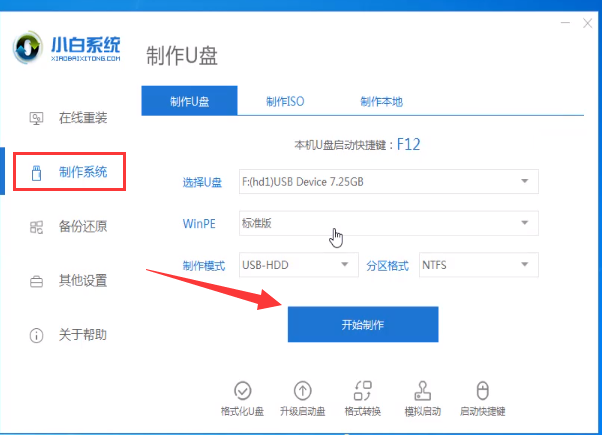
2.选择win10系统>>开始生产。
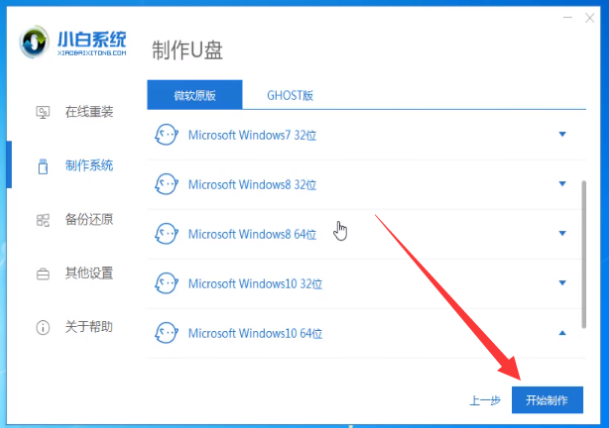
3.弹出提示备份U盘资料,点击确定,等待系统下载完成,U盘制作成功后,在提示中点击取消,制作完成后按快捷键,查看需要重装系统的启动热键,拔出U盘。
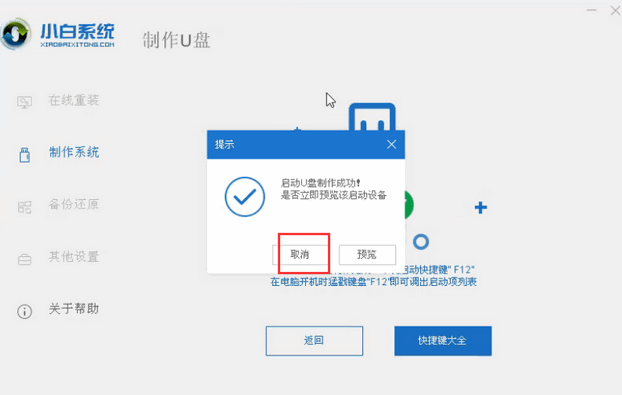
4.将U盘插入需要修理的电脑上,按下电源键,快速敲击启动热键,弹出boot选择界面,选择USB选项,返回。

5.选择【01】PE可按键盘方向键输入。
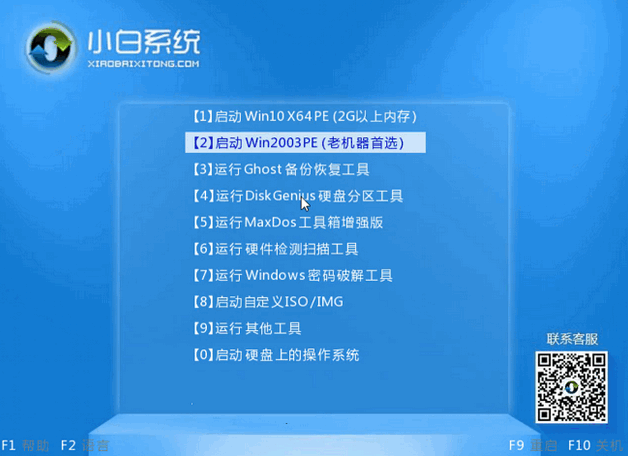
6.点击安装win10系统下载,推荐选择专业版。
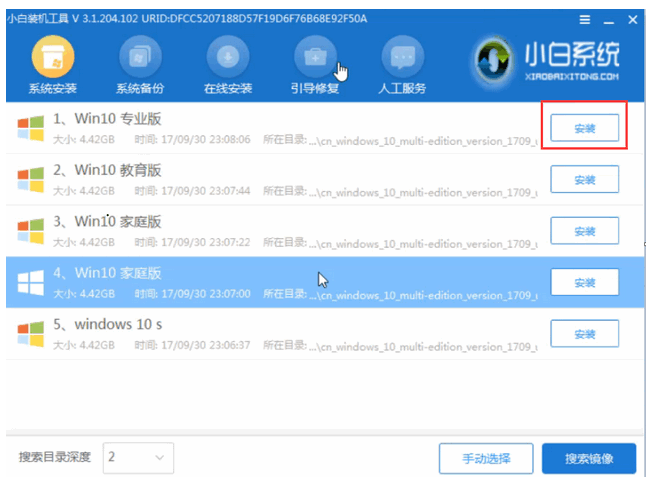
7.选择C盘,点击开始安装。等到安装完win10系统之后,拔下U盘,重新启动电脑。
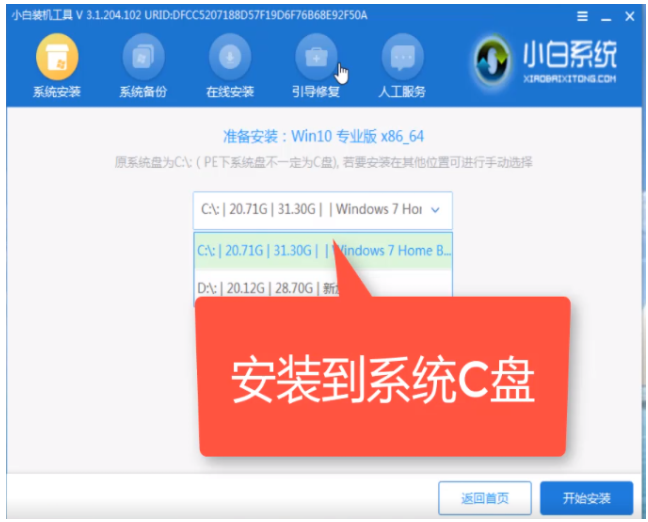
8.小白U盘重装win10系统教程到此结束。

以上就是电脑开机黑屏怎么办小白装机修复,希望能帮助到大家。
 有用
26
有用
26


 小白系统
小白系统


 1000
1000 1000
1000 1000
1000 1000
1000 1000
1000 1000
1000 1000
1000 1000
1000 1000
1000 1000
1000猜您喜欢
- 华硕笔记本u盘重装系统2022/06/03
- 小白教你bios设置硬盘模式2017/09/27
- win7分区工具gpt转mbr安装方法图解..2017/09/19
- 闪盘和u盘,小编教你闪盘和u盘有什么区..2018/08/21
- 笔记本u盘重装系统详细步骤..2022/02/18
- 电脑怎么用u盘重装系统win72023/02/06
相关推荐
- u盘启动盘制作工具软件哪个好..2021/09/30
- usb接口,小编教你电脑usb接口没反应..2018/03/30
- dvd光盘怎么复制到u盘上2020/11/16
- 制作启动u盘虚拟机安装windows xp总结..2021/04/17
- 大白菜超级u盘启动制作工具制作启动U..2021/04/26
- u盘做启动盘教程2022/09/01

















